По Навиашри Прабху
«Точка входа не найдена» — это ошибка, из-за которой невозможно открыть или запустить то или иное приложение. В этой статье мы обсудим одну такую ошибку, которая возникает для OneDrive. Немногие пользователи OneDrive могут столкнуться с этой ошибкой «Точка входа OneDrive.exe не найдена» при попытке запустить приложение OneDrive. В большинстве случаев это происходит, когда в процессе есть поврежденные файлы или отсутствующие файлы. Но это легко решить, выполните следующие шаги и избавьтесь от ошибки. Итак, давайте подробно рассмотрим различные методы решения проблемы.
Способ 1: сброс приложения OneDrive
Шаг 1: чтобы сбросить OneDrive, копировать приведенная ниже команда и вставить это в окна панель поиска и ударил войти. Нажмите на результат поиска.
РЕКЛАМНОЕ ОБЪЯВЛЕНИЕ
%localappdata%\Microsoft\OneDrive\onedrive.exe/reset
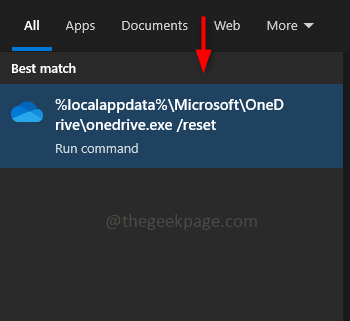
Если появится сообщение «Windows не может найти…», вместо этого скопируйте и вставьте путь, указанный ниже.
C:\Program Files\Microsoft OneDrive\onedrive.exe /reset
Если появится сообщение «Windows не может найти…», вместо этого скопируйте и вставьте путь, указанный ниже.
C:\Program Files (x86)\Microsoft OneDrive\onedrive.exe /reset
Шаг 2: Теперь приложение OneDrive закроется, сброс может занять некоторое время. Вы получите всплывающее уведомление ниже в правой части экрана вашего компьютера.
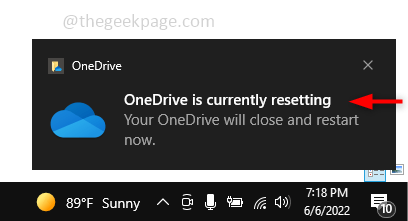
Шаг 3: повторное открытие OneDrive означает, что процесс сброса завершен. Теперь откройте OneDrive и проверьте, решена ли проблема.
Способ 2: используйте команду SFC (проверка системных файлов)
Шаг 1: Открой командная строка в Администратор режим. Для этого введите команда в строке поиска Windows и нажмите кнопку Ctrl + Shift клавиши вместе и нажмите войти.
Шаг 2: появится запрос на управление учетной записью пользователя, нажмите Да.
Шаг 3: выполните приведенную ниже команду. Для этого копировать приведенная ниже команда и вставить это в командная строка и ударил войти. Эта команда просканирует все защищенные системные файлы и заменит поврежденные файлы. Процесс сканирования займет некоторое время.
sfc/scannow
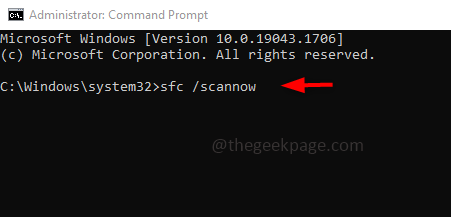
Шаг 4: после завершения сканирования Запустить снова ваша система.
Шаг 1 - Скачайте Restoro PC Repair Tool отсюда
Шаг 2 - Нажмите «Начать сканирование», чтобы автоматически найти и устранить любую проблему с ПК.
Вот и все! Надеюсь, эта статья помогла вам решить проблему. Напишите, какой из вышеперечисленных методов сработал у вас. Спасибо!!


